Ngày nay các dịch vụ lưu trữ trực tuyến trở thành sự lựa chọn của nhiều người. Bạn vừa có thể lưu trữ dữ liệu của mình mà không lo tốn dung lượng bộ nhớ trên máy tính. Chính vì thế, có khá nhiều hãng công nghệ ra mắt người dùng với nhiều dịch vụ lưu trữ.
Mới đây, trang web mua sắm nổi tiếng Amazon đã tung ra dịch vụ lưu trữ hình ảnh hoàn toàn miễn phí cho người dùng, với tên gọi Amazon Prime Photos. Dịch vụ lưu trữ này hỗ trợ đa nền tảng từ máy tính, nền web đến cài đặt trên điện thoại. Cùng với 5GB dung lượng lưu trữ miễn phí hỗ trợ, Amazon Prime Photos cung cấp tới người dùng khả năng lưu trữ ảnh không giới hạn, kèm theo đó là một số những tùy chỉnh cho hình ảnh. Cùng Quản trị mạng tìm hiểu cách sử dụng Amazon Prime Photos trong bài viết dưới đây.
Cách sử dụng Amazon Prime Photos lưu trữ ảnh online
Bước 1:
Đầu tiên, chúng ta sẽ nhấp vào link dưới đây để truy cập đến trang chủ của Amazon Prime Photos.
Tại giao diện đầu tiên này, nếu bạn đã có tài khoản trên Amazon thì chỉ cần nhập các thông tin cá nhân rồi nhấn Sign in để đăng nhập.
Trong trường hợp chưa có tài khoản, người dùng nhấp chuột vào nút Create your Amazon account. Các bước tạo tài khoản Amazon rất đơn giản.
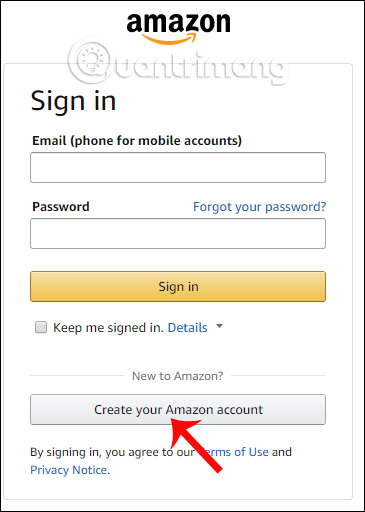
Bước 2:
Ngay sau đó, người dùng sẽ được truy cập vào giao diện chính của dịch vụ Amazon Prime Photos. Giao diện lưu trữ khá đơn giản. Phía trên sẽ là các lựa chọn tải ảnh hoặc tạo thư mục để lưu trữ ảnh. Ngoài ra sẽ có các thiết lập chức năng in ảnh và thông tin tài khoản.
Bên trái giao diện sẽ là danh sách ảnh, album mà người dùng tải lên và mục thùng rác.
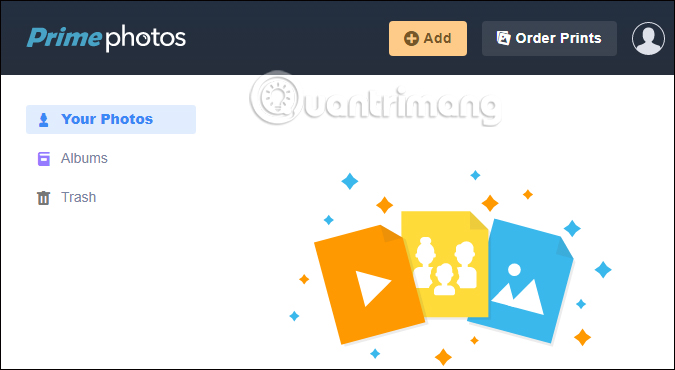
Bước 3:
Để tải hình ảnh lên, nhấp vào nút Add sau đó bạn chọn lựa tải hình ảnh Upload photos, tải thư mục ảnh Upload folder hoặc tạo album mới Create Album trên Amazon Prime Photos. Nếu không chúng ta cũng có thể kéo và thả hình ảnh vào giao diện của dịch vụ để tải lên.
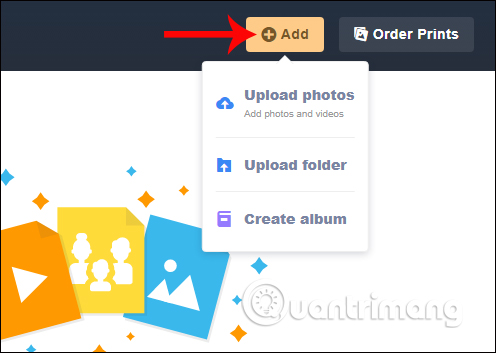
Ngay sau đó, bạn sẽ thấy xuất hiện giao diện tải hình ảnh trên Amazon Prime Photos. Khi quá trình này hoàn tất thì ảnh sẽ được tải lên trên dịch vụ.

Bước 4:
Khi tích chọn vào bất cứ hình ảnh nào đó, bạn sẽ thấy trên cùng giao diện xuất hiện thêm thanh tùy chọn gồm chia sẻ hình ảnh, tải ảnh xuống máy tính, thêm ảnh vào album, in, ẩn hình ảnh, xóa ảnh.
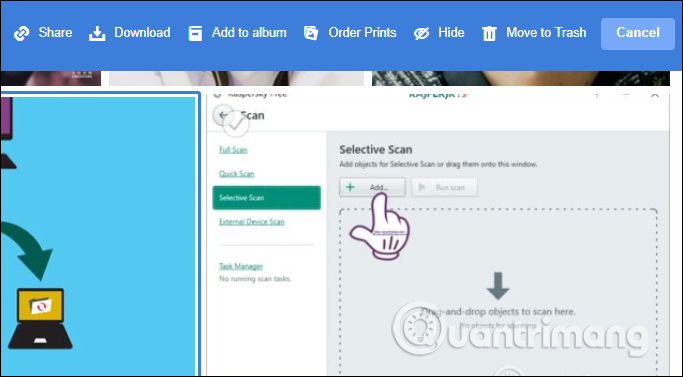
Chẳng hạn khi nhấn vào nút Share bạn sẽ có link để chia sẻ hình ảnh.
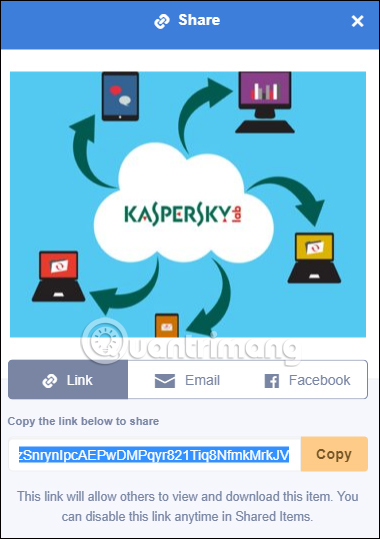
Hoặc khi nhấn nút Hide, ảnh sẽ được đưa vào khu vực bí mật trên dịch vụ.
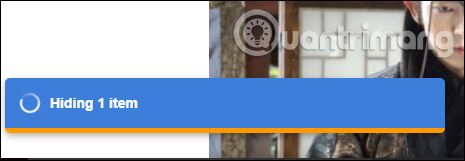
Để xem lại tập tin đã ẩn đi, click chuột vào tên tài khoản trên cùng giao diện rồi chọn Hidden items trong danh sách tùy chọn.
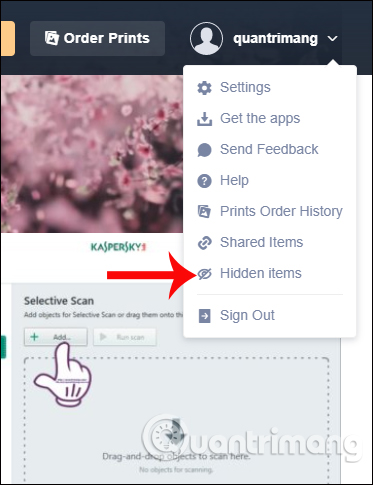
Nếu muốn đưa ảnh trở lại album, bạn chỉ cần tích chọn vào hình ảnh rồi nhấn nút Unhide là xong.
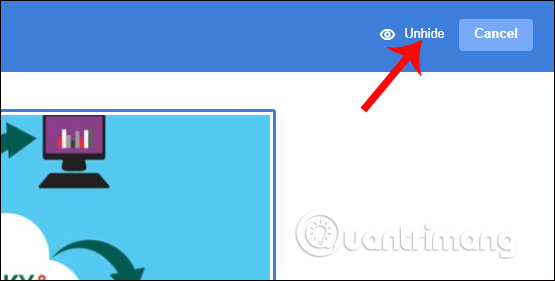
Khi nhấn Move to Trash để đưa hình ảnh vào thùng rác, tập tin sẽ được giữa lại thùng rác trong vòng 30 ngày, sau đó sẽ tự động xóa vĩnh viễn. Như vậy, bạn có thể lấy lại được hình ảnh trong thùng rác của Amazon Prime Photos khi có việc cần.
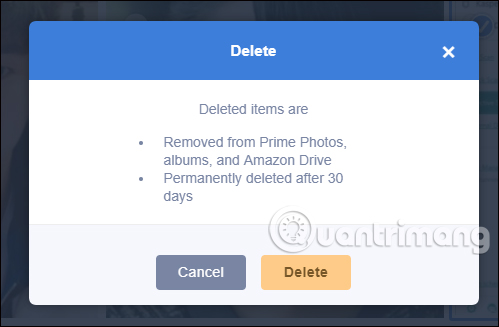
Bước 5:
Ngoài khả năng lưu trữ hình ảnh, Amazon Prime Photos còn hỗ trợ người dùng chỉnh sửa hình ảnh. Nhấp chuột để mở bất cứ hình ảnh nào đó rồi chọn tiếp vào biểu tượng 3 dấu chấm và chọn Edit Photo.
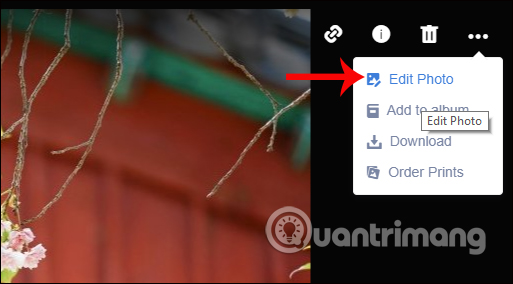
Bước 6:
Trong giao diện chỉnh sửa bạn sẽ thấy có một vài tùy chỉnh cơ bản khá đơn giản, như cắt hình, xoay hình,… Các tùy chỉnh không nhiều nên hy vọng trong thời gian tới, Amazon sẽ bổ sung thêm nhiều trình chỉnh sửa ảnh khác trên Amazon Prime Photos.
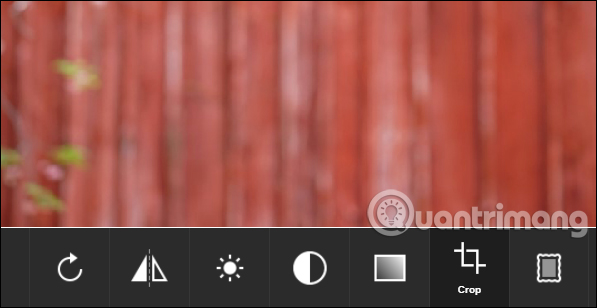
Như vậy bạn đã có thêm dịch vụ lưu trữ ảnh trực tuyến cho mình, ngoài Google Photos, OneDrive,... Amazon Prime Photos cung cấp cho người dùng thêm một số những tùy chọn cho ảnh như lấy link chia sẻ, ẩn hình ảnh, lưu trữ ảnh trong thùng rác trong 30 ngày,… Các tùy chọn đó đều sử dụng với mức độ cơ bản nên chúng ta hoàn toàn thực hiện dễ dàng trong khi sử dụng. Hy vọng trong thời gian tới Amazon Prime Photos sẽ được cung cấp thêm nhiều tùy chỉnh chỉnh ảnh khác tới người dùng.
Chúc các bạn thực hiện thành công!
 Công nghệ
Công nghệ  AI
AI  Windows
Windows  iPhone
iPhone  Android
Android  Học IT
Học IT  Download
Download  Tiện ích
Tiện ích  Khoa học
Khoa học  Game
Game  Làng CN
Làng CN  Ứng dụng
Ứng dụng 
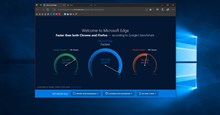

















 Linux
Linux  Đồng hồ thông minh
Đồng hồ thông minh  macOS
macOS  Chụp ảnh - Quay phim
Chụp ảnh - Quay phim  Thủ thuật SEO
Thủ thuật SEO  Phần cứng
Phần cứng  Kiến thức cơ bản
Kiến thức cơ bản  Lập trình
Lập trình  Dịch vụ công trực tuyến
Dịch vụ công trực tuyến  Dịch vụ nhà mạng
Dịch vụ nhà mạng  Quiz công nghệ
Quiz công nghệ  Microsoft Word 2016
Microsoft Word 2016  Microsoft Word 2013
Microsoft Word 2013  Microsoft Word 2007
Microsoft Word 2007  Microsoft Excel 2019
Microsoft Excel 2019  Microsoft Excel 2016
Microsoft Excel 2016  Microsoft PowerPoint 2019
Microsoft PowerPoint 2019  Google Sheets
Google Sheets  Học Photoshop
Học Photoshop  Lập trình Scratch
Lập trình Scratch  Bootstrap
Bootstrap  Năng suất
Năng suất  Game - Trò chơi
Game - Trò chơi  Hệ thống
Hệ thống  Thiết kế & Đồ họa
Thiết kế & Đồ họa  Internet
Internet  Bảo mật, Antivirus
Bảo mật, Antivirus  Doanh nghiệp
Doanh nghiệp  Ảnh & Video
Ảnh & Video  Giải trí & Âm nhạc
Giải trí & Âm nhạc  Mạng xã hội
Mạng xã hội  Lập trình
Lập trình  Giáo dục - Học tập
Giáo dục - Học tập  Lối sống
Lối sống  Tài chính & Mua sắm
Tài chính & Mua sắm  AI Trí tuệ nhân tạo
AI Trí tuệ nhân tạo  ChatGPT
ChatGPT  Gemini
Gemini  Điện máy
Điện máy  Tivi
Tivi  Tủ lạnh
Tủ lạnh  Điều hòa
Điều hòa  Máy giặt
Máy giặt  Cuộc sống
Cuộc sống  TOP
TOP  Kỹ năng
Kỹ năng  Món ngon mỗi ngày
Món ngon mỗi ngày  Nuôi dạy con
Nuôi dạy con  Mẹo vặt
Mẹo vặt  Phim ảnh, Truyện
Phim ảnh, Truyện  Làm đẹp
Làm đẹp  DIY - Handmade
DIY - Handmade  Du lịch
Du lịch  Quà tặng
Quà tặng  Giải trí
Giải trí  Là gì?
Là gì?  Nhà đẹp
Nhà đẹp  Giáng sinh - Noel
Giáng sinh - Noel  Hướng dẫn
Hướng dẫn  Ô tô, Xe máy
Ô tô, Xe máy  Tấn công mạng
Tấn công mạng  Chuyện công nghệ
Chuyện công nghệ  Công nghệ mới
Công nghệ mới  Trí tuệ Thiên tài
Trí tuệ Thiên tài